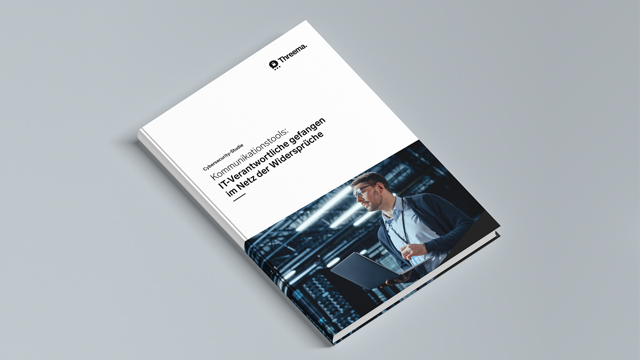So aktivieren Sie Threema Work

1.
Konto erstellen
Auf der Website ein Threema Work-Konto erstellen und eine Testversion oder ein Lizenzpaket lösen
2.
Nutzer anlegen
Im Management-Cockpit die Zugangsdaten für die Nutzer erstellen
Weitere Informationen:
Erste Schritte für Administratoren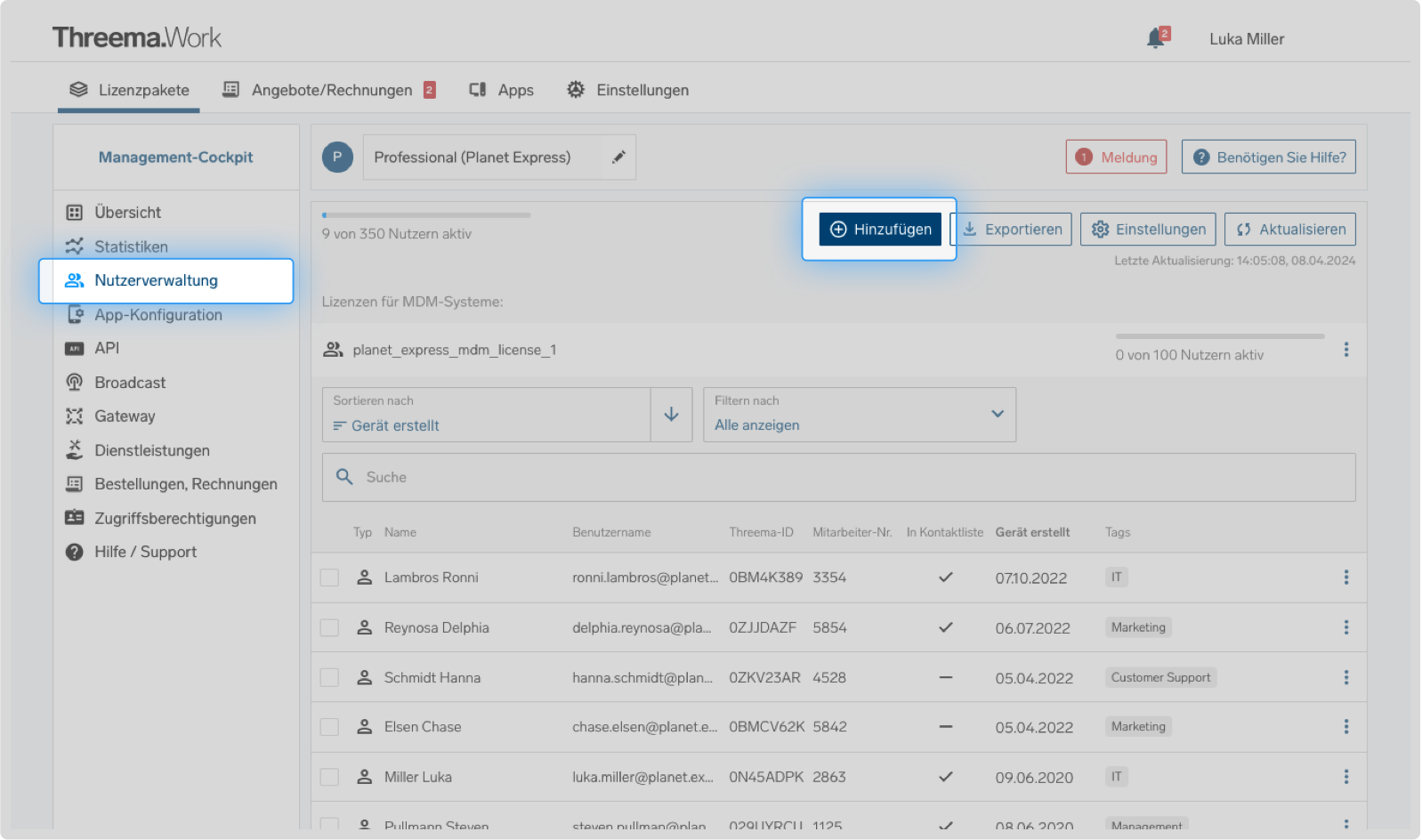
3.
App konfigurieren
Die App für die Nutzer optional gemäss Unternehmensrichtlinien konfigurieren
Weitere Informationen:
Demo: Rollout und Verteilung der Threema Work-App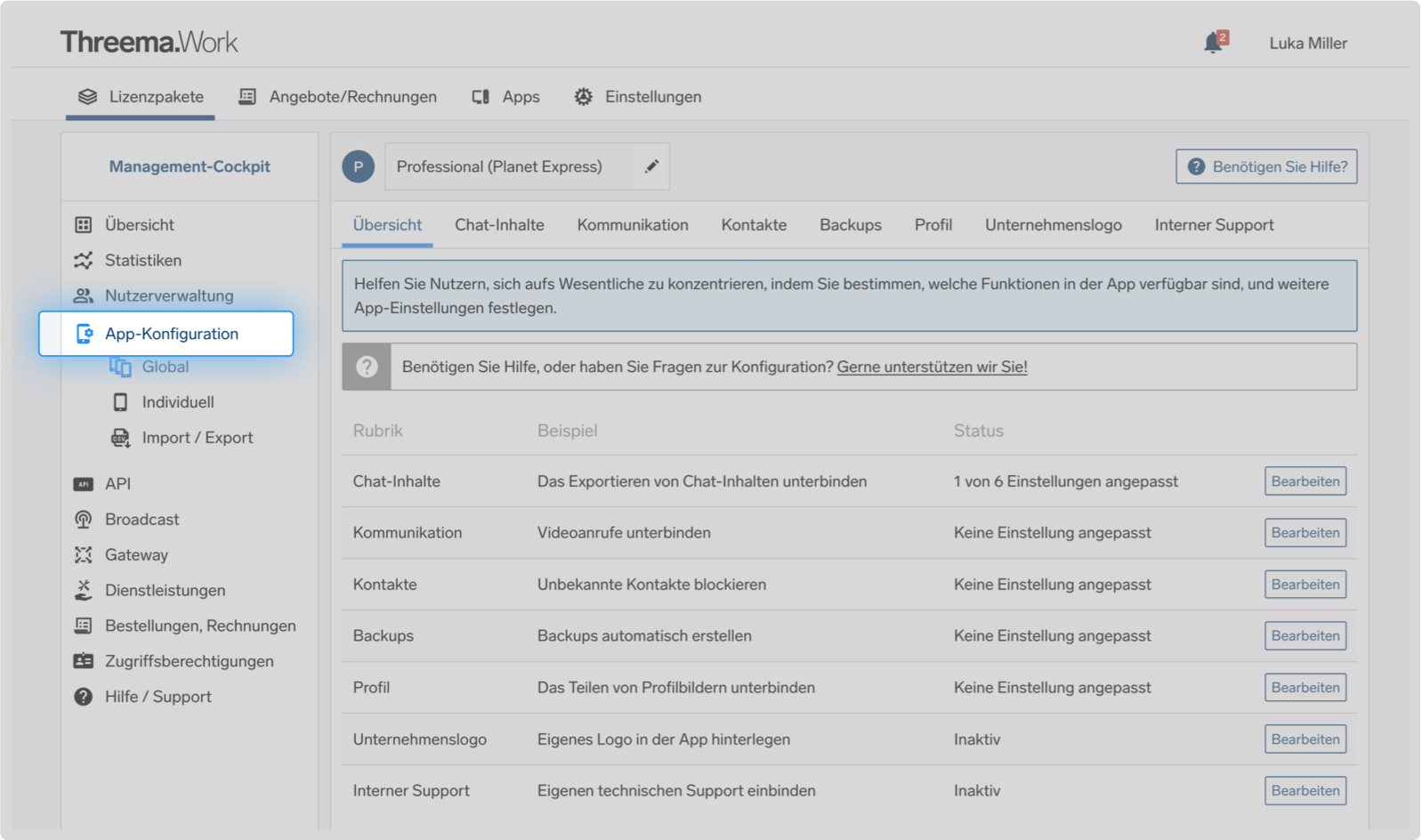
4.
App aktivieren
App herunterladen und mit den Zugangsdaten aktivieren
Weitere Informationen:
App-Download EndnutzerTipp: Senden Sie Ihren Nutzern einen Aktivierungslink zu.
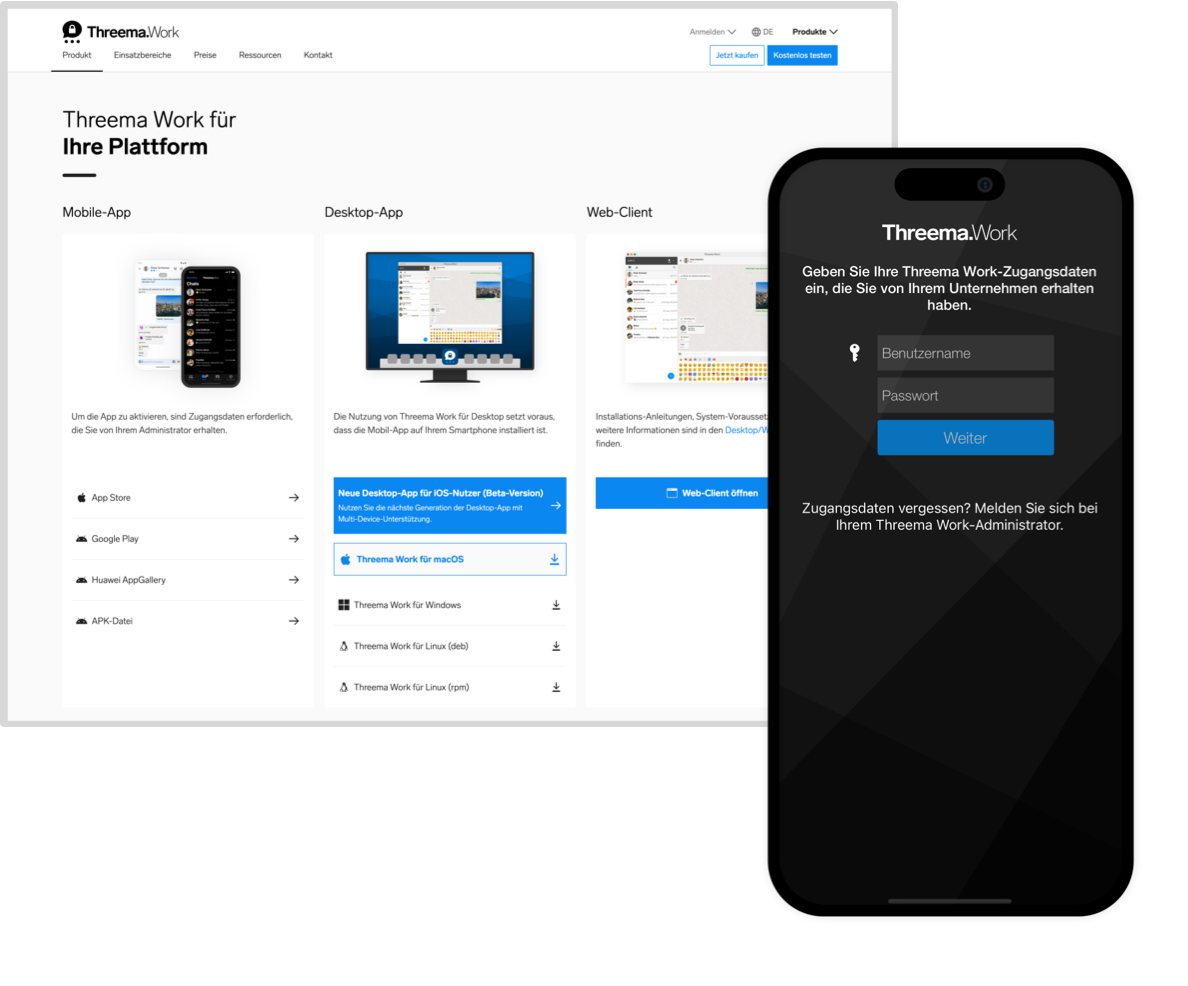
Benötigen Sie Hilfe?
Falls Sie Unterstützung brauchen, kontaktieren Sie uns via unser Kontaktformular.
Wenn Sie Threema privat nutzen möchten, laden Sie Threema bitte hier herunter.
Alle Informationen zu Threema Work finden Sie hier.
Alle Informationen zu Threema Work finden Sie hier.